Как создать файл HAR в Google Chrome?
Что такое файл HAR?
HAR расшифровывается как HTTP Archive и представляет собой контейнер для большого количества трассировочной информации из браузера. Он записывает все веб-запросы, сделанные вкладкой браузера (включая заголовки запроса и ответа), тело запроса и время его загрузки. Это делает HAR-файлы очень полезными при устранении проблем, связанных со скоростью, кэшированием и проблемами, которые сложнее воспроизвести.
Создание файла HAR
- Введите в адресную строку браузера URL-адрес, на котором возникла проблема.
- С помощью мыши щелкните правой кнопкой в любом месте страницы. Затем выберите Inspect Element или Inspect.
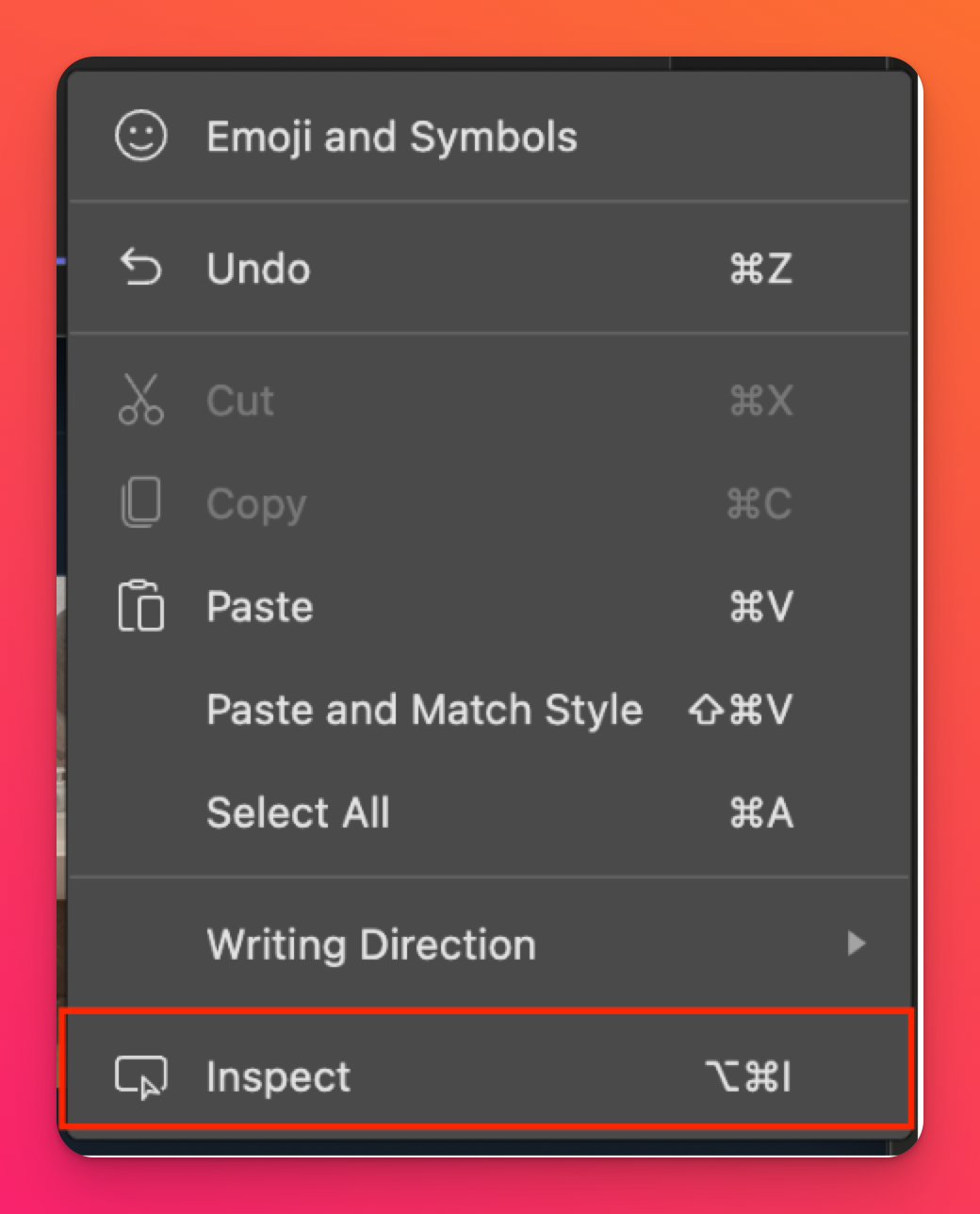
- Должно появиться окно Chrome DevTools. Перейдите на вкладку Сеть и отметьте пункт Сохранить журнал.
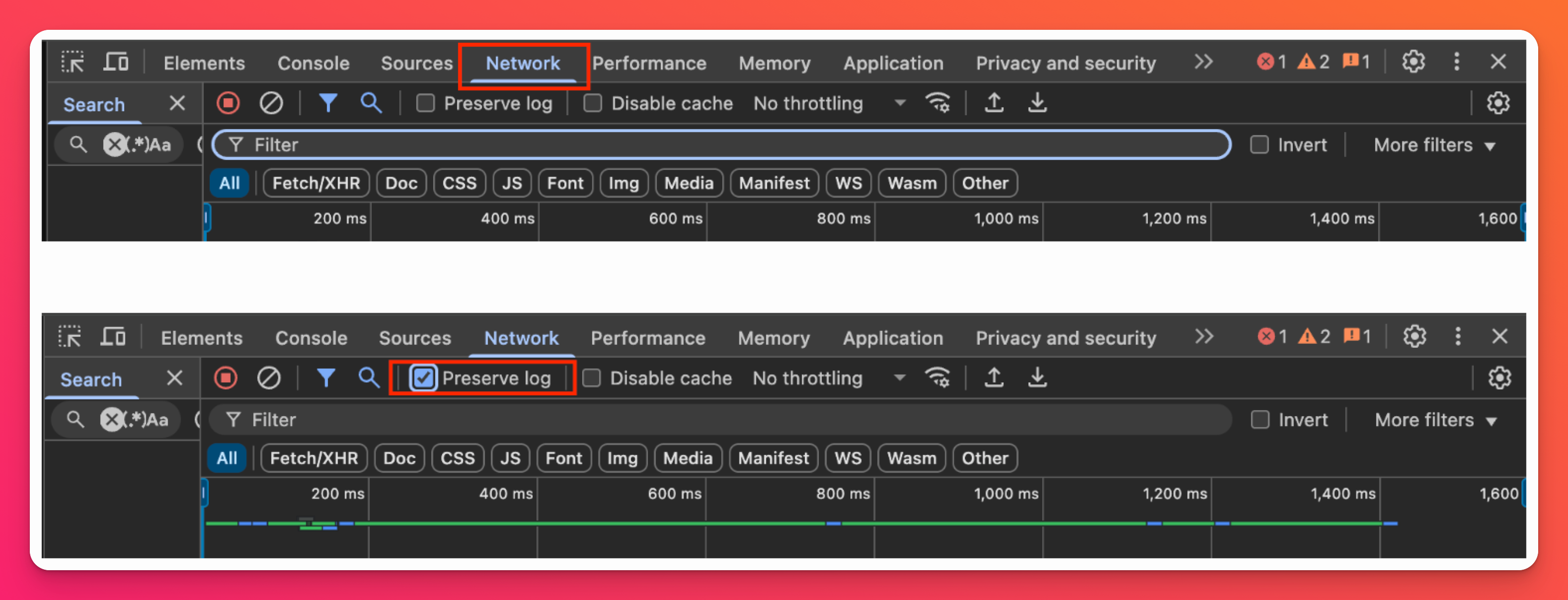
- Нажмите на кнопку Запись и обновите страницу.
Примечание: прежде чем продолжить, убедитесь, что кнопка светится красным цветом.
- Выполните те же действия, которые изначально вызвали проблему. Цель - воспроизвести проблему и зафиксировать результат.

- После того как вы воспроизвели проблему, нажмите Export HAR (значок экспорта/загрузки, показанный ниже) в верхней части DevTools. Не забудьте сохранить файл!

- Теперь вы можете загрузить выходной файл в билет поддержки или прикрепить его к ответу по электронной почте.
В HAR-файл записывается вся информация, которую пользователь отправляет через веб-страницу во время записи сетевого трафика. Сюда могут входить пароли, платежная информация и закрытые ключи. Будьте осторожны при создании файла HAR, содержащего такую информацию, и никогда не отправляйте файл HAR с конфиденциальной информацией по электронной почте. Вы можете вручную удалить всю конфиденциальную информацию с помощью текстового редактора.

